Selepas Kemas Kini Pencipta, sebilangan besar pengguna di seluruh dunia menghadapi halangan baharu selepas Kemas Kini Pencipta Windows -Skrin hitam.
Walau bagaimanapun, komplikasi ini boleh diperbetulkan dan diuruskan dengan mudah.Ia pasti boleh mengecewakan untuk terperangkap di tengah-tengah tugas kerana skrin hitam.
Artikel ini akan membantu anda memahami keseluruhan isu dan perkara yang perlu dilakukanBanyak Cara untuk Betulkan Skrin Hitam Selepas Ralat Kemas Kini Pencipta Windows.
Apakah sebab skrin hitam selepas kemas kini Windows Creator?
Banyak sebab boleh menjadi punca masalah ini pada PC anda, yang mungkin termasuk isu perkakasan (seperti isu monitor, isu kad grafik atau kabel) atau isu perisian (seperti penentukuran yang salah).
Cara membetulkan isu skrin hitam Kemas Kini Pencipta
Berikut ialah beberapa cara anda boleh membetulkan sekatan jalan ini dan menyingkirkan skrin hitam secara kekal:
Kaedah 1: Semak perkakasan anda
Apabila menghadapi masalah Windows, adalah penting untuk menyemak perkakasan yang berkaitan kerana ini akan membantu anda menemui masalah atau ralat yang diabaikan sebelum ini dan menyingkirkan operasi lain yang tidak cekap pada sistem pengendalian.
Jika anda mengesyaki bahawa punca masalah anda adalah disebabkan oleh perkakasan atau peranti luaran yang anda sambungkan, mudah sahaja
- Cabut palam semua peranti dan mulakan semula komputer anda.
- Jika skrin hitam hilang selepas melakukan ini, anda boleh palamkan semula peranti itu satu demi satu untuk mengetahui perkara yang menyebabkan masalah.
Kaedah 2: Bersihkan but dalam mod selamat
Jika kaedah sebelumnya tidak menyelesaikan masalah dan skrin hitam berterusan selepas Kemas Kini Pencipta Windows, anda boleh memilih untuk membersihkan but PC anda dalam Mod Selamat.sampai habis,
- Buka skrin pemulihan
- Klik pada pilihan Selesaikan Masalah dan kemudian anda boleh memasukkan tetapan permulaan Windows dan masukkan Safe Mode.
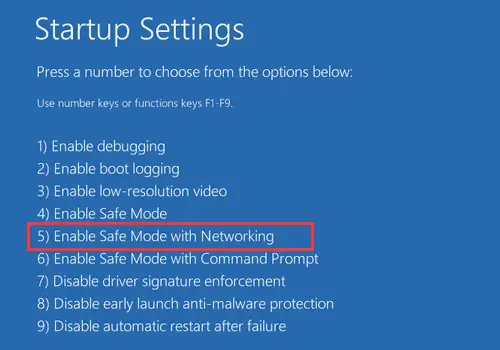
- Gunakan pintasan Windows Win + R untuk memulakan Run
- Jenis MSCONFIG dan tekan Enter.
- Kemudian, di bawah Permulaan Terpilih, anda boleh pergi ke item Muatkan Permulaan dan lumpuhkan semua perkhidmatan Microsoft.
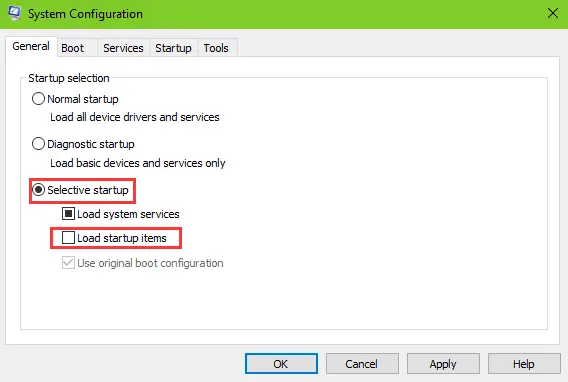
- Teruskan ke tab Perkhidmatan dan semak "Sembunyikan semua perkhidmatan Microsoft"
- Selepas itu anda boleh membuka Pengurus Tugas dan melumpuhkan semua permulaan.
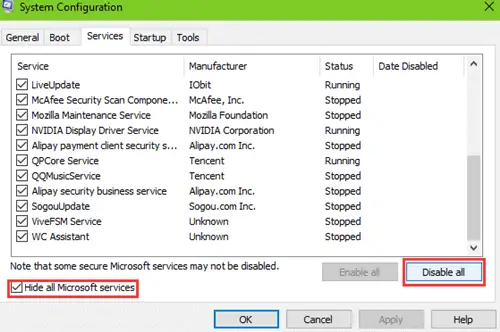
- Ia kini selamat untuk memulakan semula PC anda dan skrin hitam sepatutnya hilang.
Adalah penting untuk ambil perhatian bahawa beberapa isu telah dilaporkan disebabkan oleh pilihan Permulaan Cepat, dan selepas melumpuhkan isu dalam Pengurus Tugas, skrin hitam selepas Kemas Kini Pencipta Windows sering hilang.
Kaedah 3: Alih keluar yang baru dipasangpermohonan
Perisian dan program yang anda kemas kini atau pasang baru-baru ini mungkin menjadi punca masalah ini pada komputer anda.Ini mungkin disebabkan oleh mereka rosak atau tidak serasi dengan Windows 10 Creators Update menyebabkan skrin hitam selepas Windows Creators Update.
Jika ini memang puncanya, maka hanya menyahpasang program ini boleh menghapuskan masalah anda sepenuhnya.
Kaedah 4: Jalankan Prompt Perintah
Anda juga boleh memilih untuk menjalankannya menggunakan kekunci Windows + R pintasan dan menaip CMD.
Kemudian, anda boleh menjalankan penutupan arahan dan semak sama ada masalah skrin hitam hilang.
Kaedah 5: Pemacu paparan dan grafik
Jika kaedah sebelumnya tidak berfungsi, ia mungkin disebabkan oleh monitor atau pemacu grafik yang sudah lapuk.Ini mungkin disebabkan oleh fakta bahawa pemacu ini tidak sentiasa dikemas kini pada masa yang sama dengan perisian baharu.
Untuk membetulkan ini,
- Anda boleh membuka Pengurus Peranti dan melihat pilihan Penyesuai Paparan untuk mencari kad yang dipasang dan mengemas kininya.
- Dengan mengandaikan anda telah menyandarkan pemacu anda ke PC anda, anda boleh menggunakan penyelesaian lain untuk memulihkan pemacu anda kepada versi sebelumnya.
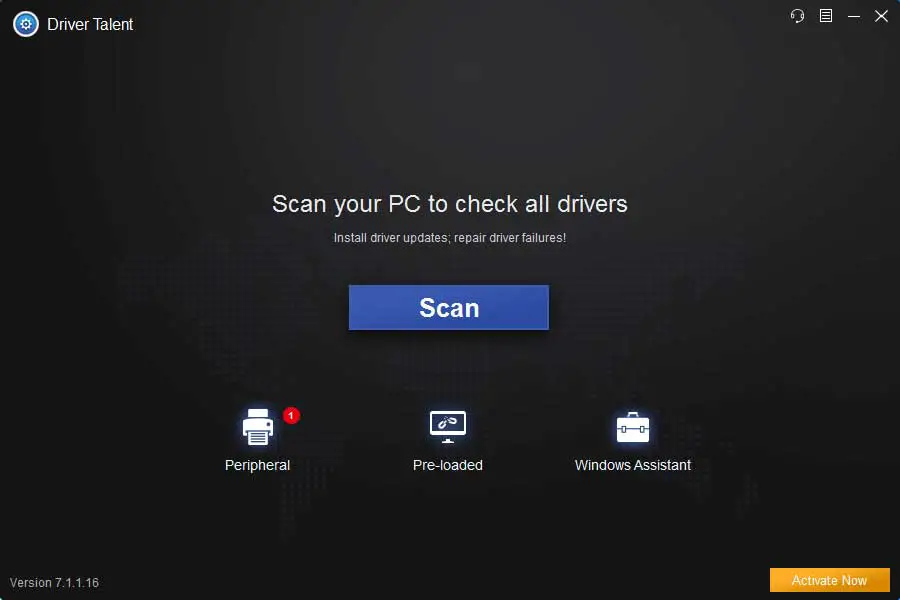
- Klik Imbas untuk mengenal pasti pemacu grafik yang rosak.
- Klik Pembaikan atau Kemas Kini untuk memuat turun dan memasang pemacu paparan WHQL.

- Mulakan semula komputer anda untuk perubahan pemacu berkuat kuasa.
Kaedah 6: Dalam Nyahpasang Uxstyle pada Komputer Kemas Kini Pencipta
Selepas kemas kini Windows Creator, UxStyle boleh menjana lagiSkrin hitam.UxStyle dikenali sebagai tampung yang membolehkan pengguna melaksanakan tema pihak ketiga pada Windows.Selain itu, anda harus sedar hakikat bahawa ia mungkin menukar fail sistem selepas Kemas Kini Windows 10 Fall Creators atau Windows 10 Creators Update, yang mungkin menyebabkan masalah sistem.Di sini anda boleh mengikuti langkah-langkah yang dinyatakan di bawah untuk mengalih keluar Uxstyle daripada komputer anda.
- Lancarkan Pengurus Tugas menggunakan pintasan Windows Ctrl + Shift + Esc
- Pergi ke tab Proses.
- Lengkapkan projek berkaitan Uxstyle.
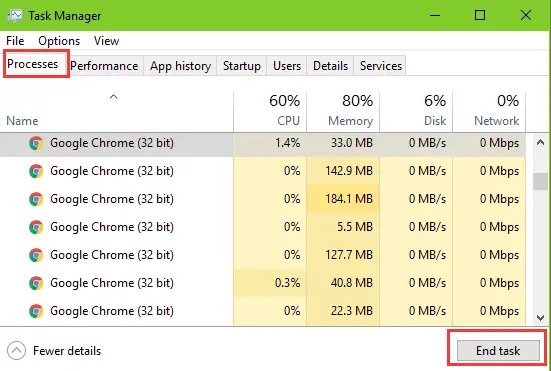
- Gunakan pintasan Windows Win+X untuk memulakan senarai lompat
- Pilih apl dan ciri
- Lihat ke bawah atau cari dalam kotak carian untuk meneroka Uxstyle.
- Serlahkan Uxstyle dan klik butang "Nyahpasang".
Lihat juga:Pembaikan skrin hitam Windows Update
Kata akhir
Semua penyelesaian ini telah dicuba dan diuji dan telah berjaya digunakan oleh ramai pengguna Windows 10 di seluruh dunia.Walau bagaimanapun, jika walaupun menggunakan semua kaedah ini, isu itu masih tidak dapat diselesaikan, maka pilihan bijak adalah untuk anda menghubungi terus Microsoft atau pusat perkhidmatan untuk mendapatkan peranti anda dibaiki secepat mungkin.

![Sediakan e-mel Cox pada Windows 10 [menggunakan aplikasi Windows Mail] Sediakan e-mel Cox pada Windows 10 [menggunakan aplikasi Windows Mail]](https://infoacetech.net/wp-content/uploads/2021/06/5796-photo-1570063578733-6a33b69d1439-150x150.jpg)
![Selesaikan masalah Windows Media Player [Panduan Windows 8 / 8.1] Selesaikan masalah Windows Media Player [Panduan Windows 8 / 8.1]](https://infoacetech.net/wp-content/uploads/2021/10/7576-search-troubleshooting-on-Windows-8-150x150.jpg)
![Betulkan ralat kemas kini Windows 0x800703ee [Windows 11/10] Betulkan ralat kemas kini Windows 0x800703ee [Windows 11/10]](https://infoacetech.net/wp-content/uploads/2021/10/7724-0x800703ee-e1635420429607-150x150.png)




![Mulakan command prompt di Windows [7 kaedah] Mulakan command prompt di Windows [7 kaedah]](https://infoacetech.net/wp-content/uploads/2021/09/%E5%95%9F%E5%8B%95%E5%91%BD%E4%BB%A4%E6%8F%90%E7%A4%BA%E7%AC%A6-150x150.png)

![Bagaimana untuk melihat versi Windows [sangat mudah]](https://infoacetech.net/wp-content/uploads/2023/06/Windows%E7%89%88%E6%9C%AC%E6%80%8E%E9%BA%BC%E7%9C%8B-180x100.jpg)

